To je poznati problem s kojim se korisnici susreću nakon instaliranja najnovijih ažuriranja
- Mnogi su korisnici prijavili Netio.sys plavi ekran u sustavu Windows 11. Glavni uzroci su oštećene datoteke ažuriranja i oštećenje slike sustava.
- BSoD pogreška Netio.sys može se pojaviti s nekoliko različitih poruka o pogrešci na vašem uređaju.
- Jedna od naših preporuka uključuje ažuriranje mrežnih upravljačkih programa. Nemojte se ustručavati isprobati dolje navedene metode.
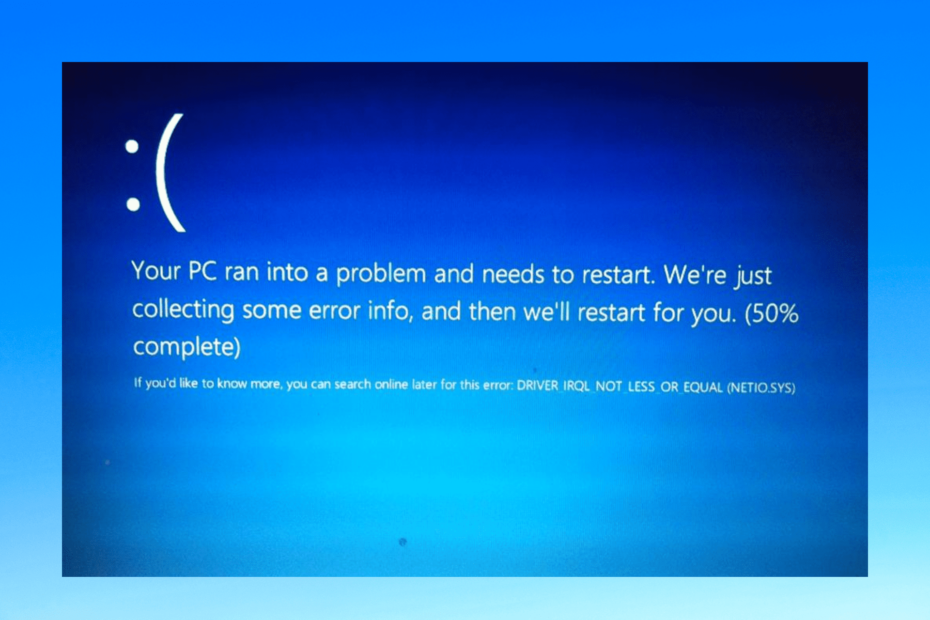
xINSTALIRAJTE KLIKOM NA PREUZMI DATOTEKU
Ovaj softver će popraviti uobičajene računalne pogreške, zaštititi vas od gubitka datoteka, zlonamjernog softvera, kvara hardvera i optimizirati vaše računalo za maksimalne performanse. Riješite probleme s računalom i uklonite viruse sada u 3 jednostavna koraka:
- Preuzmite Restoro PC Repair Tool koji dolazi s patentiranim tehnologijama (dostupan patent ovdje).
- Klik Započni skeniranje kako biste pronašli probleme sa sustavom Windows koji bi mogli uzrokovati probleme na računalu.
- Klik Popravi sve za rješavanje problema koji utječu na sigurnost i performanse vašeg računala.
- Restoro je preuzeo 0 čitatelja ovog mjeseca.
Plavi ekran netio.sys u sustavu Windows 11 poznati je problem s kojim se korisnici suočavaju nakon instaliranja najnovijih ažuriranja. Kada se pojavi ova pogreška, zaslon vašeg sustava će postati plav i neočekivano će se ponovno pokrenuti ili srušiti. To je iritantan kod pogreške koji se prikazuje na vašem zaslonu s nekim zbunjujućim upozorenjima.
Ova se pogreška uglavnom javlja ako je nedavno instalirana datoteka ažuriranja oštećena. Međutim, postoje mnogi drugi razlozi za to.
Stoga smo u ovom postu sastavili popis nekih metoda za rješavanje problema koje vam mogu pomoći da riješite ovaj problem.
Što je Netio.sys?
Netio je uslužni program koji mjeri mrežu kroz TCP/IP. S druge strane, Netio.sys je BSoD pogreška koja se pojavljuje zajedno s nekoliko različitih poruka o pogrešci na vašem uređaju.
Neke od poruka o pogrešci koje korisnici općenito primaju s plavim zaslonom Netio.sys u sustavu Windows 11 su:
- PAGE_FAULT_IN_NONPAGED_AREA – Ovo znači da je navedena nevažeća sistemska memorija. Obično je memorijska adresa pogrešna ili memorijska adresa pokazuje na oslobođenu memoriju.
- SYSTEM_THREAD_EXCEPTION_NOT_HANDLED – Ovaj kod pogreške označava da je sistemska nit generirala iznimku koju rukovatelj greškom nije uhvatio. Da biste ga protumačili, morate identificirati koja je iznimka generirana.
- DRIVER_IRQL_NOT_LESS_OR_EQUAL – Ova pogreška implicira da vaše računalo ne može prepoznati ili ukazati na određeni upravljački program koji koristi neispravnu adresu. Obično se javlja zbog neispravnih, nepravilno konfiguriranih ili oštećenih upravljačkih programa i prikazuje se kao plavi ekran smrti.
- IRQL_NOT_LESS_EQUAL – Ova pogreška znači da nešto nije u redu s upravljačkim programom uređaja, memorijom vašeg uređaja ili antivirusnim softverom na vašem uređaju.
- SYSTEM_SERVICE_EXCEPTION – Označava da se dogodila iznimka tijekom izvođenja rutine koja prelazi s nepovlaštenog koda na povlašteni kod.
- KMODE_EXCEPTION_NOT_HANDLED – Ova se pogreška pojavljuje u sustavu Windows 10 kada različite aplikacije međusobno prebrišu memoriju. Može srušiti softver i operativni sustav.
Ako ste primili bilo koju od ovih gornjih poruka na svom uređaju, pokušajte s ovim dolje navedenim metodama rješavanja problema kako biste popravili netio.sys plavi ekran u sustavu Windows 11.
Kako mogu popraviti plavi ekran Netio sustava?
1. Ponovno pokrenite uređaj
- Pritisnite Windows tipka + F4 da biste otvorili dijaloški okvir Shut Down Windows.
- Odaberite Restart pod Što želite da računalo radi.
- Kliknite OK za ponovno pokretanje uređaja.

Ponovno pokrenite uređaj prije nego počnete s dolje navedenim metodama rješavanja problema kako biste riješili ovaj problem. Osim toga, ponovno pokretanje uređaja pomaže u uklanjanju manjih bugova i pogrešaka.
2. Pokrenite SFC skeniranje
- Pritisnite Start i potražite Command Prompt.
- Kliknite na Pokreni kao administrator.
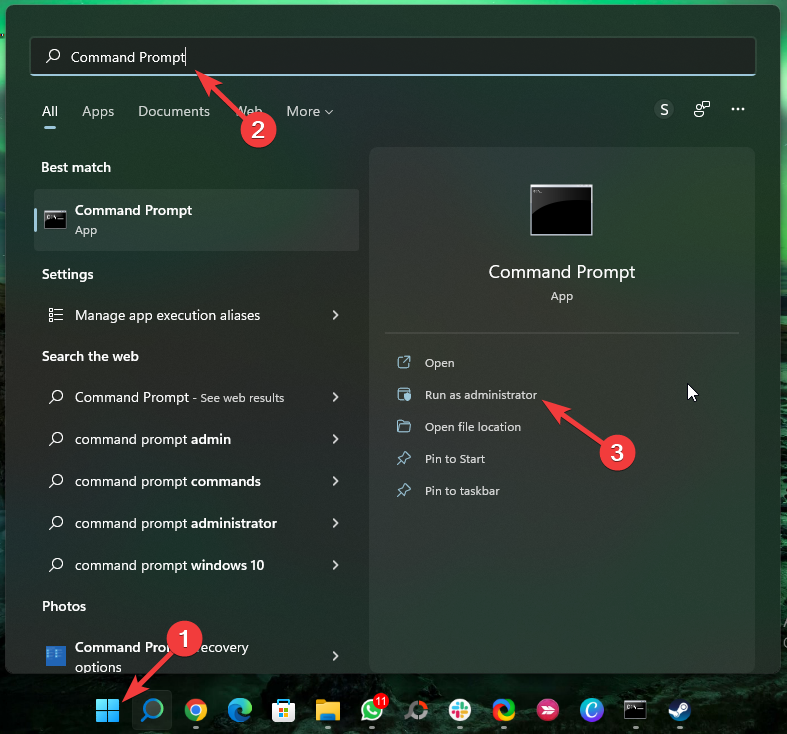
- Upišite sljedeću naredbu i pritisnite Unesi:
sfc/scannow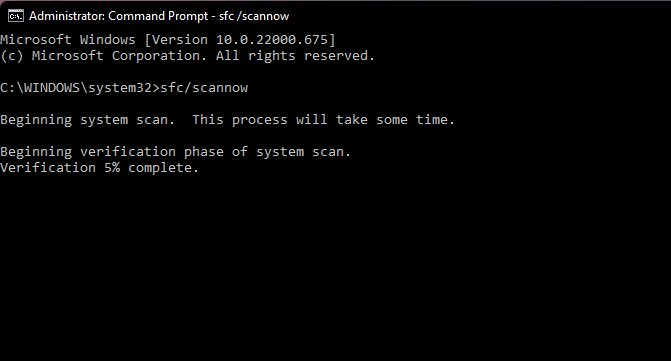
- Ponovno pokrenite uređaj i provjerite je li ova pogreška ispravljena.
Oštećene datoteke na vašem uređaju također mogu biti odgovorne za netio.sys plavi ekran u sustavu Windows 11. Pokrenite SFC ili skeniranje System File Checker da biste se riješili ovih oštećenih datoteka.
Nekoliko korisnika žali se na činjenicu da ne mogu pokrenuti SFC skeniranje na svom uređaju. Budite uvjereni da vam naš vodič pokazuje što učiniti u slučaju da se to dogodi.
3. Pokrenite DISM skeniranje
- Pritisnite Start i potražite Command Prompt.
- Kliknite na Pokreni kao administrator.
- Upišite sljedeću naredbu jednu po jednu i pritisnite Unesi:
DISM /Online /Cleanup-Image /CheckHealth
DISM /Online /Cleanup-Image /ScanHealth
DISM /Online /Cleanup-Image /RestoreHealth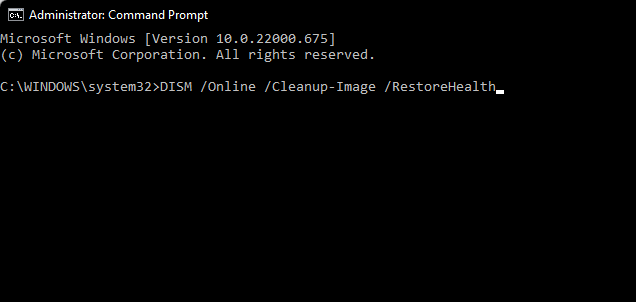
- Ponovno pokrenite uređaj i provjerite prikazuje li se poruka o pogrešci i dalje.
Također je poznato da oštećenja slike sustava uzrokuju problem netio sys bf02 na Windows uređajima. Pokretanje DISM skeniranja će pronaći i popraviti oštećenja slike sustava.
4. Onemogućite antivirusni program treće strane
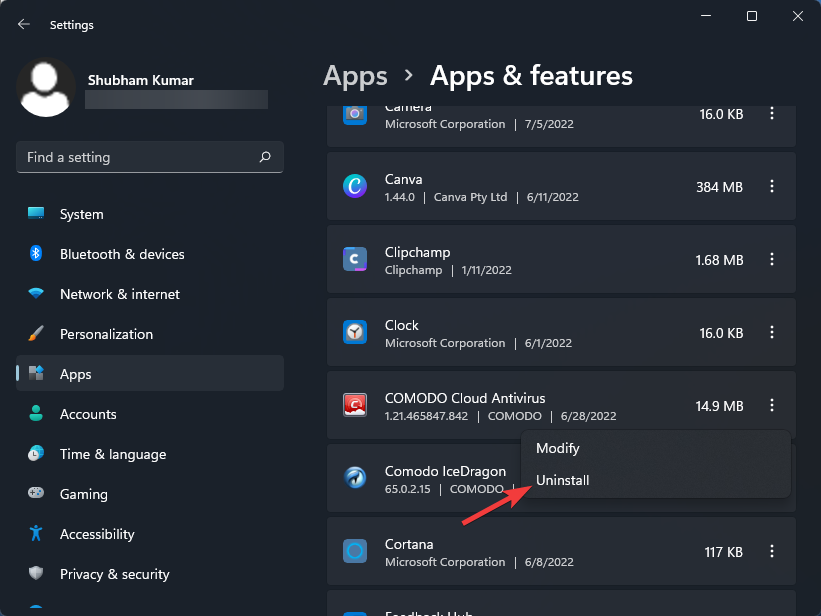
Savjet stručnjaka: Teško je riješiti neke probleme s osobnim računalom, posebno kada su u pitanju oštećena spremišta ili nedostajuće Windows datoteke. Ako imate problema s ispravljanjem greške, vaš sustav je možda djelomično pokvaren. Preporučujemo da instalirate Restoro, alat koji će skenirati vaš stroj i identificirati u čemu je greška.
Kliknite ovdje za preuzimanje i početak popravka.
Plavi ekran Netio.sys u sustavu Windows 11 također se može pojaviti zbog antivirusnog softvera treće strane instaliranog na vašem uređaju. Onemogućite antivirusni program i provjerite je li problem riješen.
Ako deaktivacija softvera ne uspije, privremeno uklonite antivirusni softver i provjerite postoji li isti.
5. Pokrenite CHKDSK skeniranje
- Pritisnite Start i potražite Command Prompt te odaberite Run as Administrator.
- Upišite sljedeću naredbu i pritisnite Unesi:
CHKDSK C:/f/r/x - Naredba se neće pokrenuti jer je root pogon vašeg uređaja već u upotrebi. Umjesto toga, tražit će vas da započnete skeniranje kada ponovno pokrenete računalo.
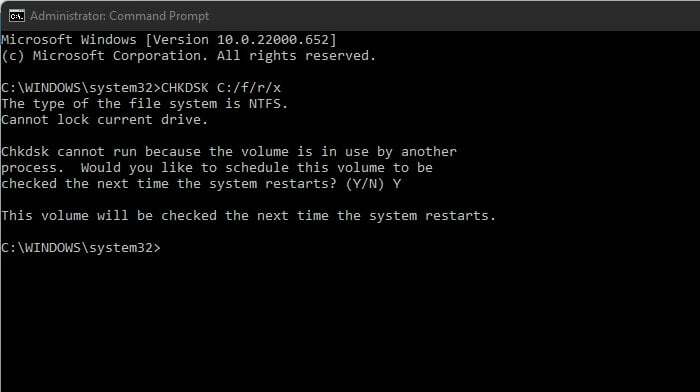
- Tip Y, pritisnite Unesi a zatim ponovno pokrenite Windows.
CHKDSK je Windows program koji provjerava i rješava sistemske probleme. Provjerava odgovaraju li veličina, mjesto i drugi detalji datoteke podacima na tvrdom disku. Također provjerava je li neko područje tvrdog diska oštećeno, što bi mogao biti izvor problema.
- Popravak: Err SSL Version ili Cipher Mismatch na Windows 10/11
- 5 najboljih preglednika za gledanje SBS-a na zahtjev u i izvan Australije
- Kako pristupiti AT&T Routeru [Jednostavan način prijave odmah]
- 3 načina da popravite grešku provjere otkrivanja u Upravitelju uređaja
- 5 najboljih preglednika za gledanje Hayua na Windowsima, Macu i Smart TV-u
6. Ažurirajte mrežni adapter
- Pritisnite Windows tipka + R da biste otvorili dijaloški okvir Pokreni.
- Upišite devmgmt.msc i pritisnite Unesi.
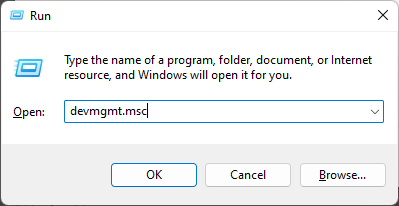
- Proširite odjeljak Mrežni adapteri da vidite popis adaptera na svom uređaju.
- Desnom tipkom miša kliknite svoj mrežni adapter i odaberite Ažuriraj upravljački program.

Plavi ekran netio.sys u sustavu Windows 11 također se može pojaviti zbog zastarjelog ili oštećeni mrežni upravljački programi. Ključno je održavati mrežne upravljačke programe i adaptere u dobrom radnom stanju. Oni su odgovorni za povezivanje vašeg uređaja s internetom.
Kako biste riješili ovaj problem na svom računalu, možete upotrijebiti softver za ažuriranje upravljačkih programa koji će skenirati vaš sustav i otkriti sve zastarjele upravljačke programe kako bi ih popravio za nekoliko minuta.
⇒ Nabavite DriverFix
7. Čisto Pokrenite računalo
- Pritisnite Start, potražite konfiguraciju sustava i otvorite je iz rezultata pretraživanja.
- Idite na karticu Općenito i ispod nje označite opcije Selektivno pokretanje i Učitaj usluge sustava.
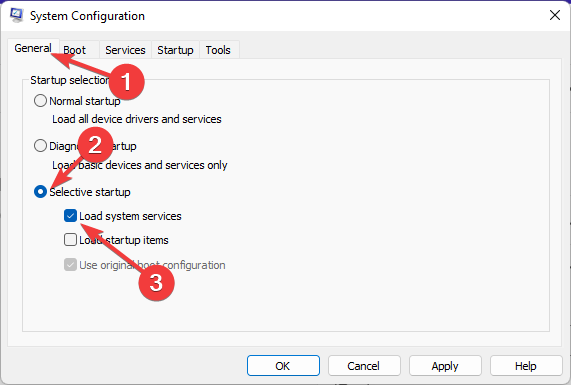
- Sada idite na karticu Usluge i označite opciju Sakrij sve Microsoftove usluge.
- Sada kliknite Onemogući sve u donjem desnom kutu i kliknite U redu za spremanje promjena.
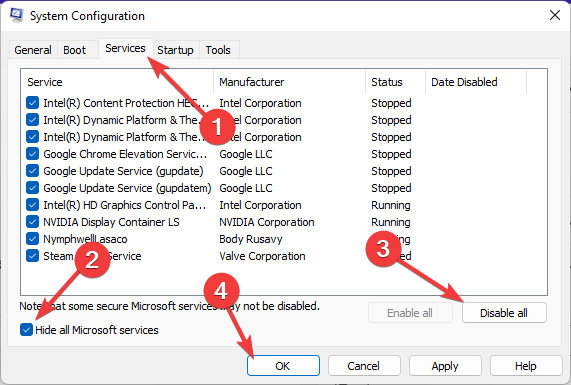
Windows će se sada pokrenuti s minimalnim skupom potrebnih upravljačkih programa i programa izvođenjem čistog pokretanja. Provjerit će uzrokuje li program treće strane ili pozadinski program netio.sys plavi ekran u sustavu Windows 11.
Mnogi korisnici također su se žalili na Netio.sys BSOD Windows 10. Ako ste među njima, pročitajte naš post kako biste to popravili.
8. Pokrenite vraćanje sustava u sigurnom načinu rada
- Dugo pritisnite gumb za uključivanje dok se ne pojavi poruka Automatic Repair.
- Idite na Rješavanje problema, zatim Napredne opcije i odaberite Otvori vraćanje sustava.
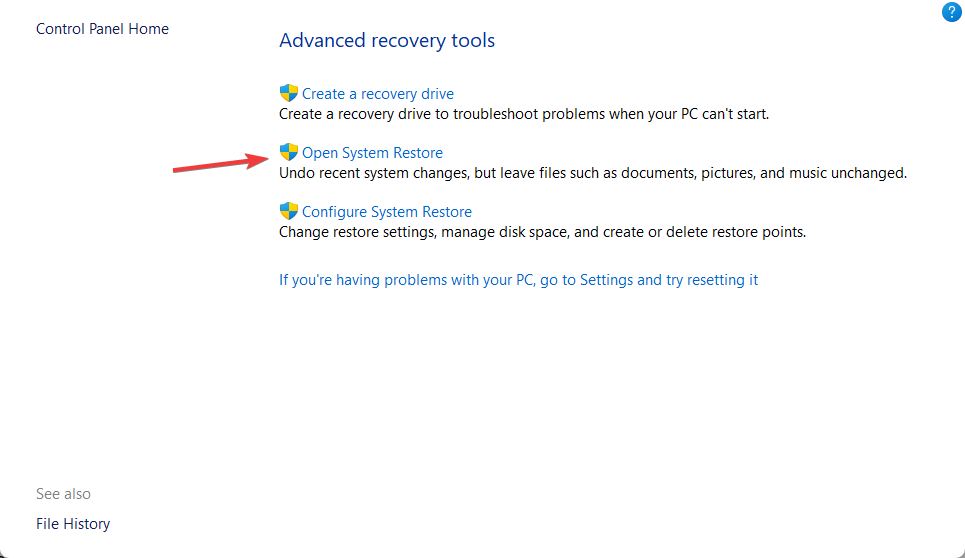
- Sada odaberite svoje korisničko ime i unesite lozinku.
- Kliknite Dalje i odaberite točku vraćanja prije nego što se pojavila BSoD pogreška Netio.sys.
- Sada slijedite upute na zaslonu za vraćanje računala.
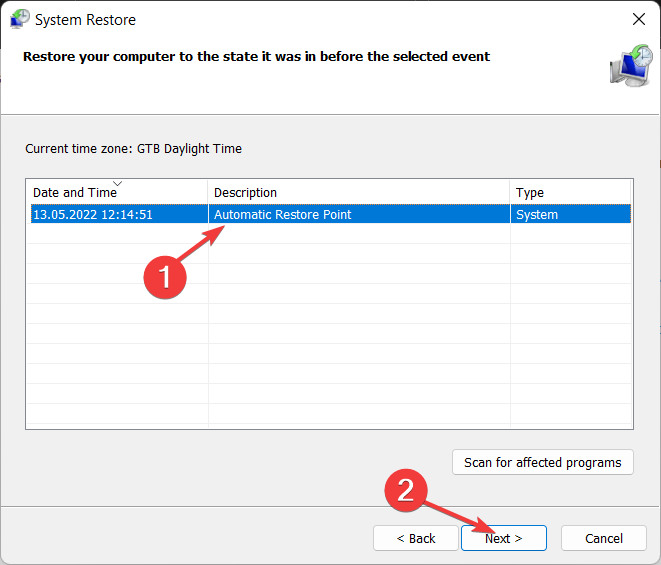
Promjena postavki vašeg računala ili uključivanje funkcije može biti razlog zašto se pojavljuje plavi ekran netio.sys u sustavu Windows 11. Morat ćete vratiti te postavke na zadane kako biste popravili ovu BSOD grešku.
9. Resetirajte svoj uređaj
- Kliknite na Start i idite na Postavke.
- Zatim kliknite na Windows Update i odaberite Advanced Options u desnom oknu.
- Pomaknite se prema dolje i kliknite na Oporavak.
- Na kraju kliknite Reset this PC i slijedite upute na ekranu.

Ako nijedan od gore navedenih koraka nije riješio vaš problem, resetirajte svoj Windows 11 uređaj. Ponekad postoji problem s datotekama jezgre sustava Windows koje ne možete ručno provjeriti.
Ovako možete popraviti netio.sys plavi ekran u sustavu Windows 11. Ako metode rješavanja problema nisu riješile ovu pogrešku, pokušajte ponovno instalirati Windows. Ali ovo bi trebalo biti samo krajnje sredstvo.
Ako i dalje imate problema, slobodno ostavite komentar ispod. Nestrpljivi smo da čujemo vaše mišljenje.
 Još uvijek imate problema?Popravite ih ovim alatom:
Još uvijek imate problema?Popravite ih ovim alatom:
- Preuzmite ovaj alat za popravak računala ocijenjen kao izvrstan na TrustPilot.com (preuzimanje počinje na ovoj stranici).
- Klik Započni skeniranje kako biste pronašli probleme sa sustavom Windows koji bi mogli uzrokovati probleme na računalu.
- Klik Popravi sve za rješavanje problema s patentiranim tehnologijama (Ekskluzivni popust za naše čitatelje).
Restoro je preuzeo 0 čitatelja ovog mjeseca.


![Pogreška sustava exfat_file_system u sustavu Windows 10 i Mac [cjelovito popravak]](/f/6d2594445d2b537901cdd512fe0be814.jpg?width=300&height=460)